
နည်းလမ်း 1: နောက်ဆုံးသတင်းများကိုစစ်ဆေးပါ
Windows 10 တွင်ပေါ်လာသည့် Code 0xC000009A နှင့်အတူအမှားတစ်ခုဖြစ်သောအမှားတစ်ခုဖြစ်ပြီး၎င်းသည်၎င်းနှင့်သက်ဆိုင်သော RAM သို့မဟုတ်ပြ problems နာများနှင့်ဆက်စပ်မှုရှိသည်။ သို့သော်, ပ conflicts ိပက္ခများဖြစ်နိုင်ချေကိုဖယ်ရှားရန်နောက်ဆုံးသတင်းများကိုသင်ပိုမိုလွယ်ကူစွာသွားရန်နှင့်နောက်ဆုံးသတင်းများကိုတည်ဆောက်ရန်လိုအပ်သည်။
- "Start" ကို run ပြီးအဲဒီမှာ "parameters တွေကို" သွားပါ။
- အရင်းအမြစ်ကိုဆင်း။ "update နှင့်လုံခြုံရေး" tile ကိုရွေးပါ။
- အသစ်ပြောင်းခြင်းများကိုရှာဖွေပါ, ပြီးနောက်၎င်းတို့ကိုတွေ့ရှိပါကသူတို့ကို install လုပ်ပါ။

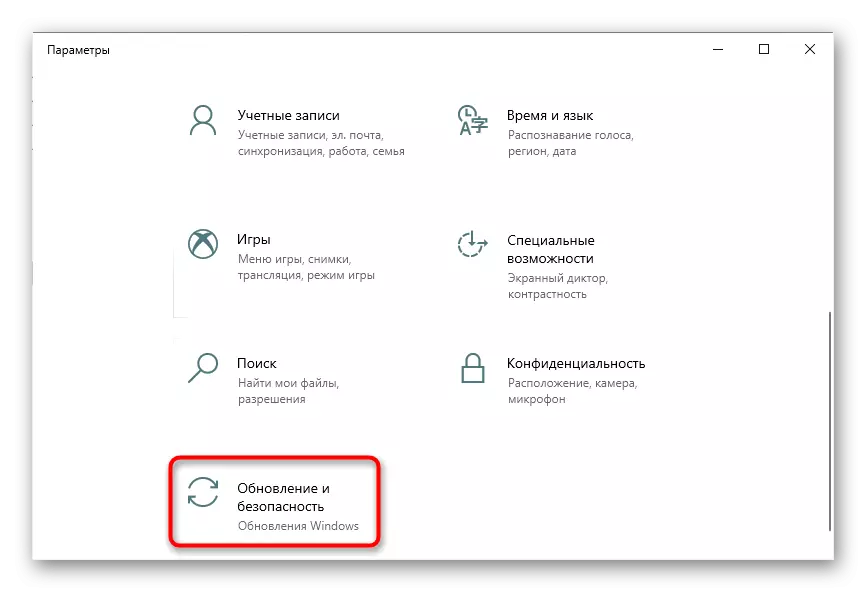
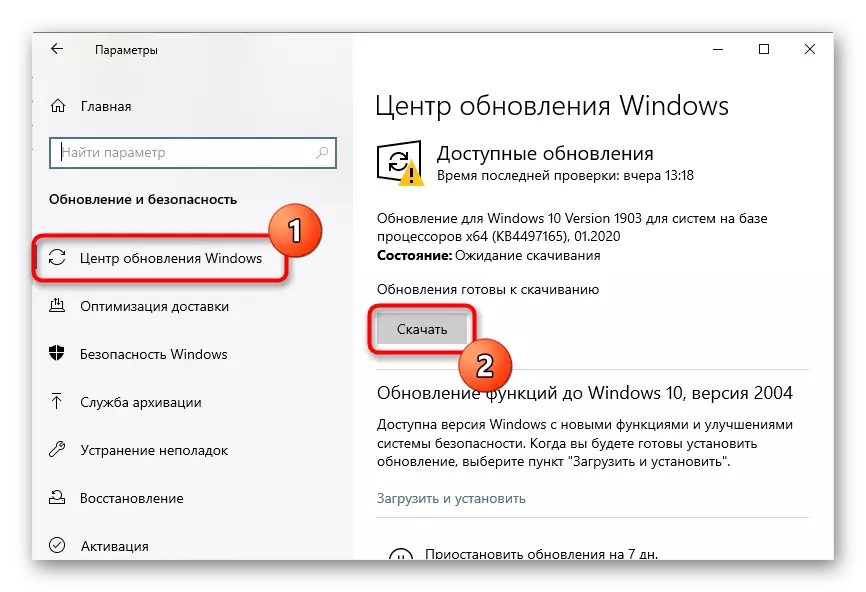
နောက်ဆုံးသတင်းများနှင့်ပြ ubl နာဖြေရှင်းခြင်းကိစ္စများတပ်ဆင်ခြင်းနှင့် ပတ်သက်. ပိုမိုသိရှိလိုပါကသင့်လျော်သောခေါင်းစီးကိုနှိပ်ခြင်းဖြင့်ကျွန်ုပ်တို့၏ဝက်ဘ်ဆိုက်ရှိအခြားဆောင်းပါးများတွင်အခြားဆောင်းပါးများတွင်တွေ့ရလိမ့်မည်။
ဆက်ဖတ်ရန်:
Windows 10 အသစ်ပြောင်းခြင်းများတပ်ဆင်ခြင်း
Windows 10 အတွက်နောက်ဆုံးသတင်းများကိုကိုယ်တိုင်တပ်ဆင်ပါ
Windows 10 တွင်မွမ်းမံမှုများတပ်ဆင်ခြင်းဖြင့်ပြ problems နာများကိုဖြေရှင်းပါ
နည်းလမ်း 2. အိပ်စက်ခြင်း mode ကို disconnect
အသုံးပြုသူများက၎င်းတို့အားဤနည်းလမ်းကိုထည့်သွင်းစဉ်း စား. အသုံးပြုသူများသည်၎င်းတို့ကိုမျှဝေရန်နှင့်အမှားအယွင်းများကိုဖြေရှင်းရန်အမှန်တကယ်အထောက်အကူပြုကြောင်းသတင်းပို့သည်။ အိပ်စက်ခြင်းသည် RAM နှင့်တိုက်ရိုက်ဆက်နွယ်နေသည့်အတွက်ကြောင့်ကွန်ပျူတာသည်လည်ပတ်မှုပုံစံဖြင့်ပင်အကျိုးသက်ရောက်နိုင်သည်။ အောက်ဖော်ပြပါညွှန်ကြားချက်များအရအိပ်စက်ခြင်းစနစ်ကိုအဆက်ဖြတ်ခြင်းဖြင့်ဤရွေးချယ်မှုကိုစစ်ဆေးပါ။
ဆက်ဖတ်ရန် - Windows ကွန်ပျူတာပေါ်တွင် Sleep Mode ကိုပိတ်ပါ

နည်းလမ်း 3 - hard disk defragmentation ကိုဖျော်ဖြေခြင်း
hard disk ကိုတိုးပွားလာခြင်းကြောင့်ကွန်ပျူတာအမြန်နှုန်းကိုလျှော့ချနိုင်သည့်ဖြစ်နိုင်ခြေရှိသည်။ အချို့ဖိုင်များသည် RAM မှပြုလုပ်ရန်အချိန်မရှိသေးပါ။ ထည့်သွင်းစဉ်းစားသောအမှား၏အသွင်အပြင်ကိုဖြစ်ပေါ်စေသည်။ သင်သည် HDD ၏ defragmentation ကို အသုံးပြု. operating system ၏ built-in လုပ်ဆောင်နိုင်စွမ်းကိုဖွင့်နိုင်သည်။
ဆက်ဖတ်ရန် - Windows 10 တွင် Disk Defragmentation

နည်းလမ်း 4: RAM ချခြင်း
တစ်ခါတစ်ရံတွင်အသုံးပြုသူများသည်အချို့သောဂိမ်းများသို့မဟုတ်လျှောက်လွှာများကိုစတင်ဖွင့်လှစ်ခြင်း, ၎င်းသည် 0xC000009A ၏ပြ the နာကိုထပ်မံဖြည့်စွက်ခြင်းဖြင့် Program ၏နောက်ထပ်ပြီးစီးမှုဖြင့်ခေါ်ဆိုနိုင်သည်။ RAM ၏ loading ကိုစစ်ဆေးရန်ကျွန်ုပ်တို့အကြံပြုပါသည်။ လိုအပ်ပါကနောက်ဆောင်းပါးမှအကြံပြုချက်များကိုအသုံးပြုပါ။
ဆက်ဖတ်ရန် - Windows 10 တွင် RAM ကိုအကောင်းမြင်ခြင်း
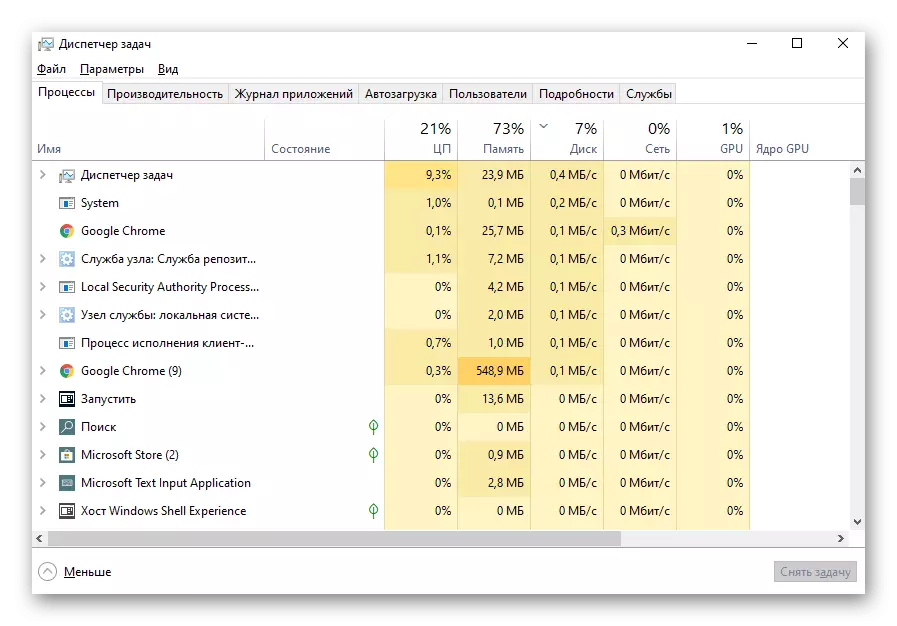
Method 5: Paddock ဖိုင်ကိုဖွင့်ခြင်း
အကယ်. လျှောက်လွှာသည် RAM မရှိသလောက်ကိုသန့်ရှင်းရေးလုပ်ပြီးနောက်၌ပင်စတင်ရန်နှင့်စတင်ရန်, virtual paging file တစ်ခုကိုဖန်တီးခြင်းအတွက်အကောင်းဆုံးဗားရှင်းကို 0xC00009A အမှားကိုဖန်တီးခဲ့သည်။ စတင်ရန်၎င်းသည်၎င်း၏အကောင်းဆုံးအရွယ်အစားကိုဆုံးဖြတ်ရန်လိုအပ်ပြီးအောက်ပါလင့်ခ်များပေါ်ရှိဆောင်းပါးများမှညွှန်ကြားချက်များကိုလိုက်နာရမည်။
ဆက်ဖတ်ရန်:
Windows 10 တွင် paging file ၏သင့်တော်သောဖိုင်အရွယ်အစားကိုဆုံးဖြတ်ပါ
Windows 10 နှင့်အတူကွန်ပျူတာပေါ်တွင် paging ဖိုင်ကိုဖွင့်ခြင်း
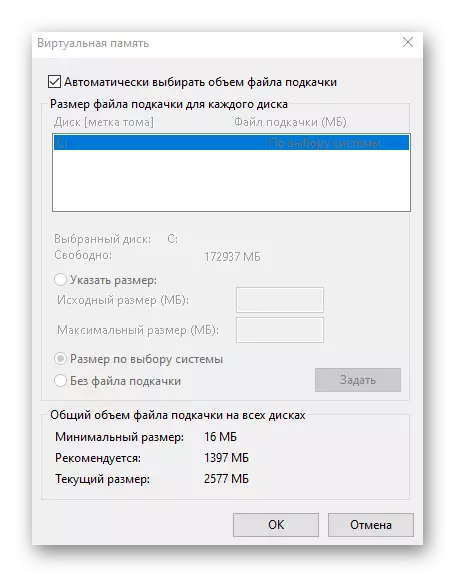
နည်းလမ်း 6 - ဗိုင်းရပ်စ်များကိုဗိုင်းရပ်စ်များကိုစစ်ဆေးခြင်း
ဗိုင်းရပ်စ်များနှင့်အတူကွန်ပျူတာကူးစက်မှုသည်ကွန်ပျူတာနှင့်အပြန်အလှန်ဆက်သွယ်သည့်အခါကွဲပြားခြားနားသောပြ problems နာများ၏ဖြစ်နိုင်ချေရှိသောအကြောင်းအရင်းတစ်ခုဖြစ်သည်။ အထက်ဖော်ပြပါအချက်များအရဘာမှမကူညီဘူးဆိုရင် system ကိုဗိုင်းရပ်စ်တွေအတွက် scan လုပ်တာကအရေးတကြီးလိုကြေငြာတဲ့အခါမှာအဓိပ္ပာယ်ရှိစေတယ်။ ထိုသို့ပြုလုပ်ရန်အတွက်လုပ်ဆောင်ရန်အထူးအစီအစဉ်များကို အသုံးပြု. ကျွန်ုပ်တို့၏စာရေးသူကဆောင်းပါးတစ်ပုဒ်တွင်ရေးသားခဲ့သည်။
ဆက်ဖတ်ရန် - ကွန်ပျူတာဗိုင်းရပ်စ်များကိုတိုက်ခိုက်ခြင်း

နည်းလမ်း 7. စနစ်ဖိုင်များ၏သမာဓိကိုစစ်ဆေးခြင်း
စနစ်ဖိုင်များ၏သမာဓိကိုစစ်ဆေးခြင်း - ယခင်ကဖော်ပြထားသောဆုံးဖြတ်ချက်များမပါ 0 င်သောအခြေအနေများသည်သင့်လျော်သောရလဒ်များယူဆောင်လာသည့်အရာများတွင်သာလိုက်နာရန်နည်းလမ်းကိုအသုံးပြုရန်နည်းလမ်းဖြစ်သည်။ အစိတ်အပိုင်းများနှင့်အတူပြနာများဖြစ်ပေါ်ခဲသည်, ထို့ကြောင့်ထိုကဲ့သို့သောစကင်ဖတ်စစ်ဆေးရန်မဟုတ်ပါဘူး။ သို့သော်ဤလိုအပ်ခြင်းသည်ဆက်လက်တည်ရှိနေတုန်းပဲဆိုရင် system scan system အသုံးအဆောင်များနှင့်မည်သို့အလုပ်လုပ်ရမည်ကိုနားလည်ရန်ကျွန်ုပ်တို့၏အခြားညွှန်ကြားချက်များကိုရည်ညွှန်းပါ။
Read More: Windows 10 တွင် System File Cleancity Check ကိုအသုံးပြုခြင်းနှင့်ပြန်လည်ရယူခြင်းကိုအသုံးပြုခြင်း

တစ်ခါတစ်ရံ၎င်းသည်လျှောက်လွှာသို့မဟုတ် launcher ကိုပြန်လည်လည်ပတ်နေသည့်နေရာမှပြန်လည်ထည့်သွင်းရန်ကူညီသည်။ ပင်လယ်ဓားပြဂိမ်းများတွင်အခြားစည်းဝေးပွဲတစ်ခုတွင်အခြားစည်းဝေးပွဲတစ်ခုကိုရှာဖွေရန်နှင့်စုဆောင်းသူသည်အမှားတစ်ခုကျူးလွန်မိခြင်းသို့မဟုတ်မည်သည့်ဖိုင်များဆုံးရှုံးခြင်းကြောင့်ပေါ်ပေါက်လာနိုင်သည့်အမျိုးမျိုးသောပြ problems နာများကိုရှောင်ကြဉ်ရန်လိုင်စင်ရဗားရှင်းကို 0 ယ်ရန်အကြံပြုပါသည်။
